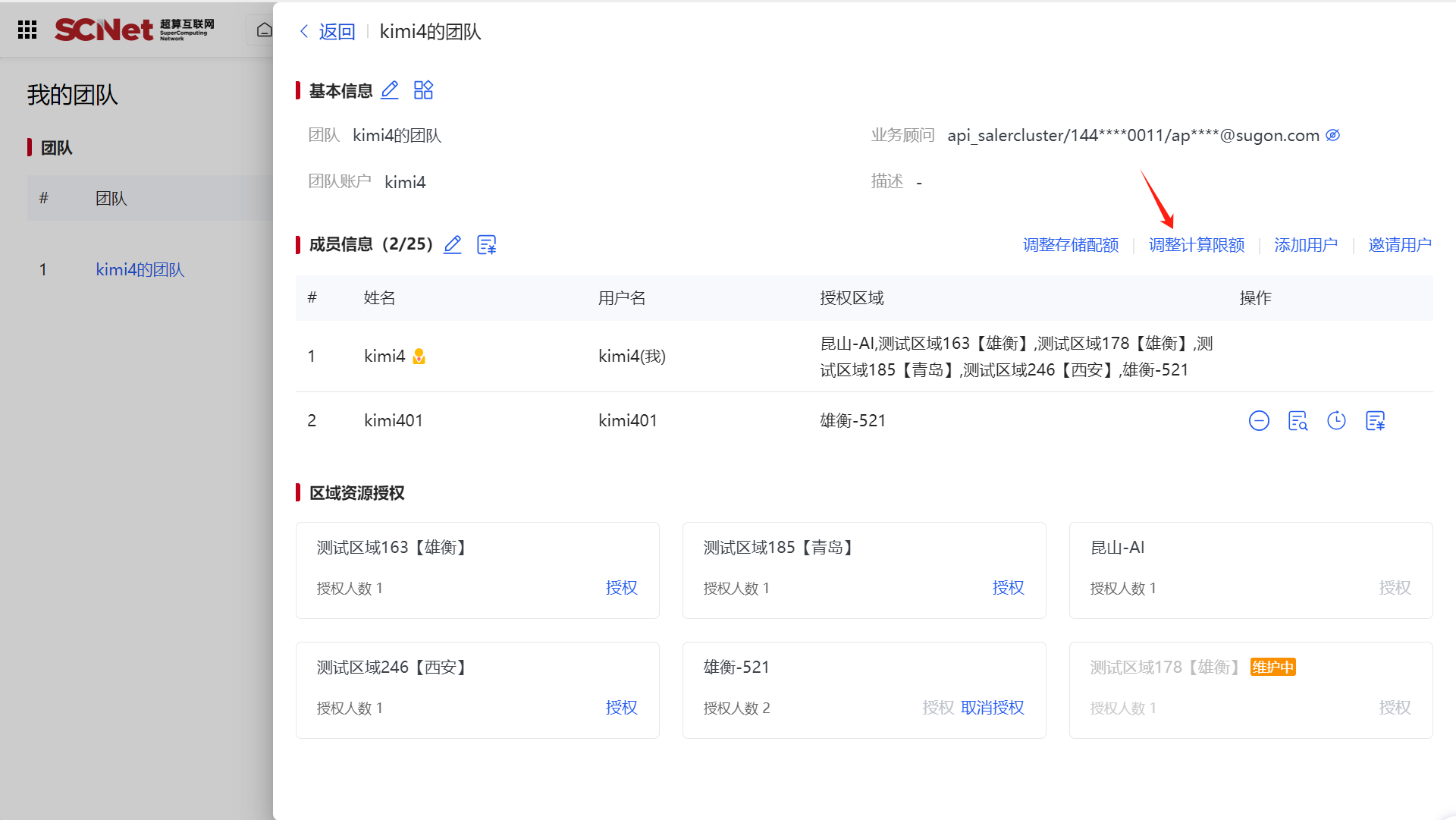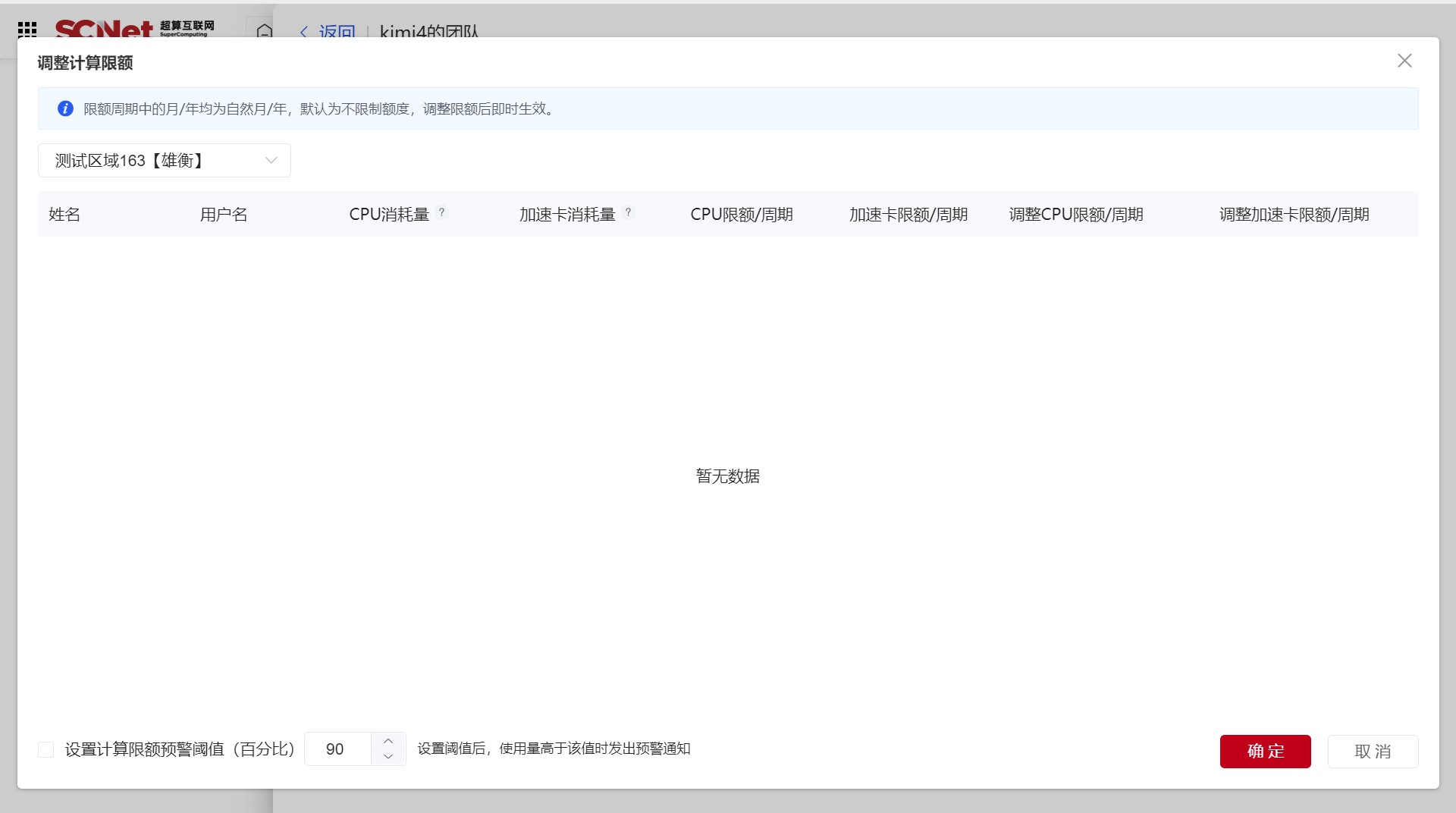控制台
>
团队管理
点击页面右上方的“用户名-> 我的团队”,可以查看已有的团队列表
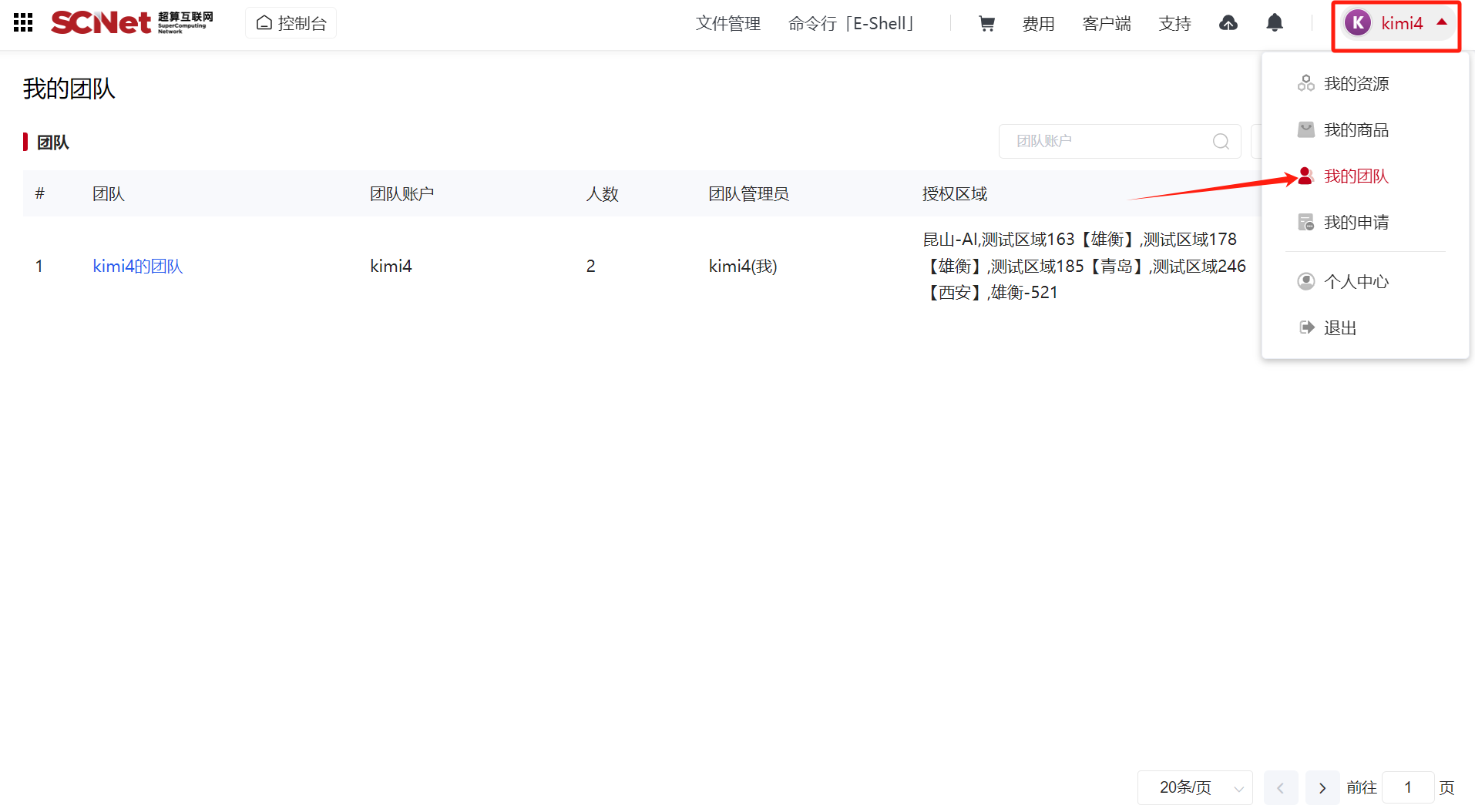
团队管理员会对应一个团队账户,用来管理团队账户、成员等相关信息;已授权绑定团队的用户,点击团队名称,可以查看已有的团队列表,并支持团队管理员进行用户基本信息修改,为团队添加新用户,邀请已有用户以及分配存储和调整授权。
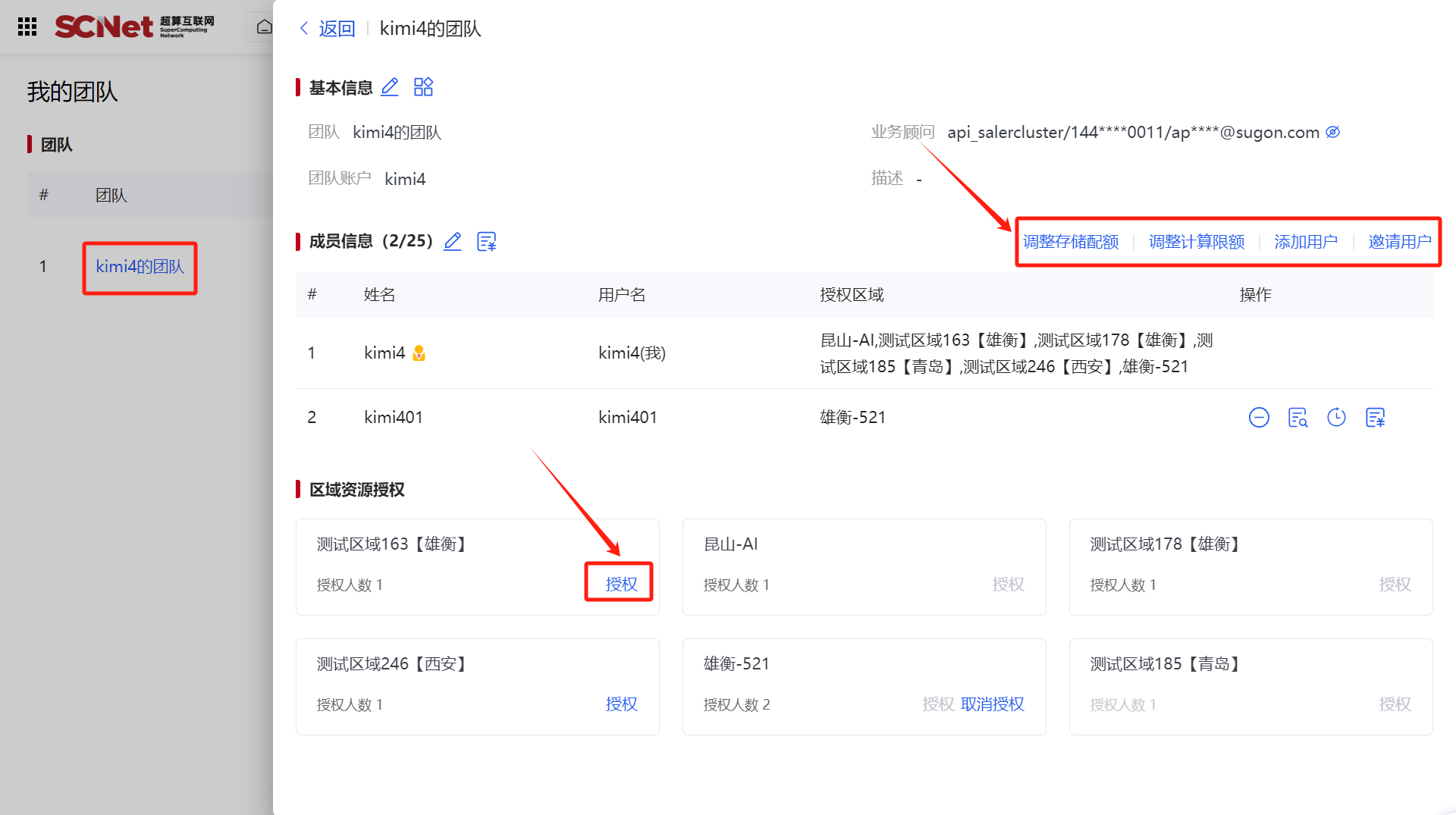
团队信息修改如下图所示:
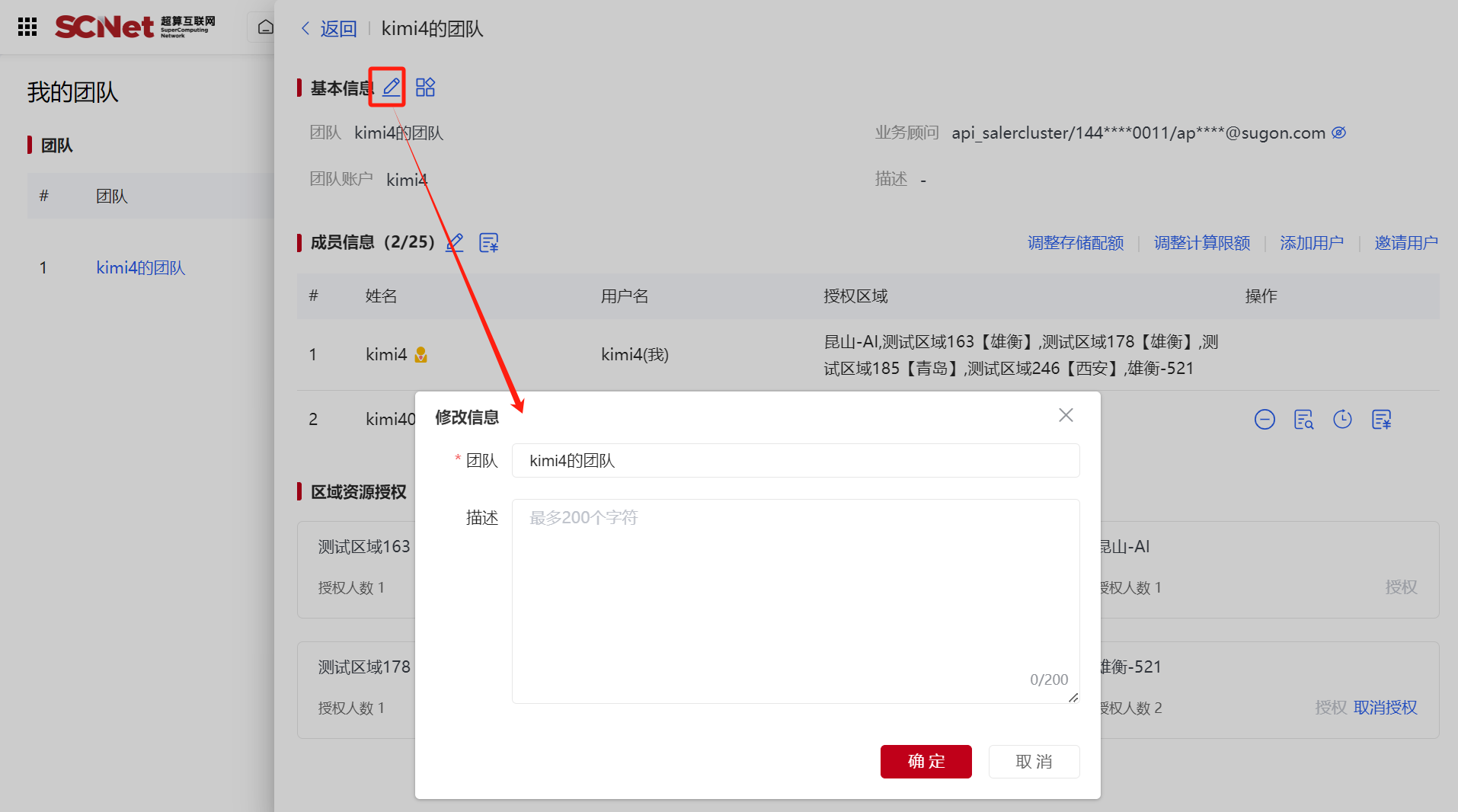
团队限额变更如下图所示:
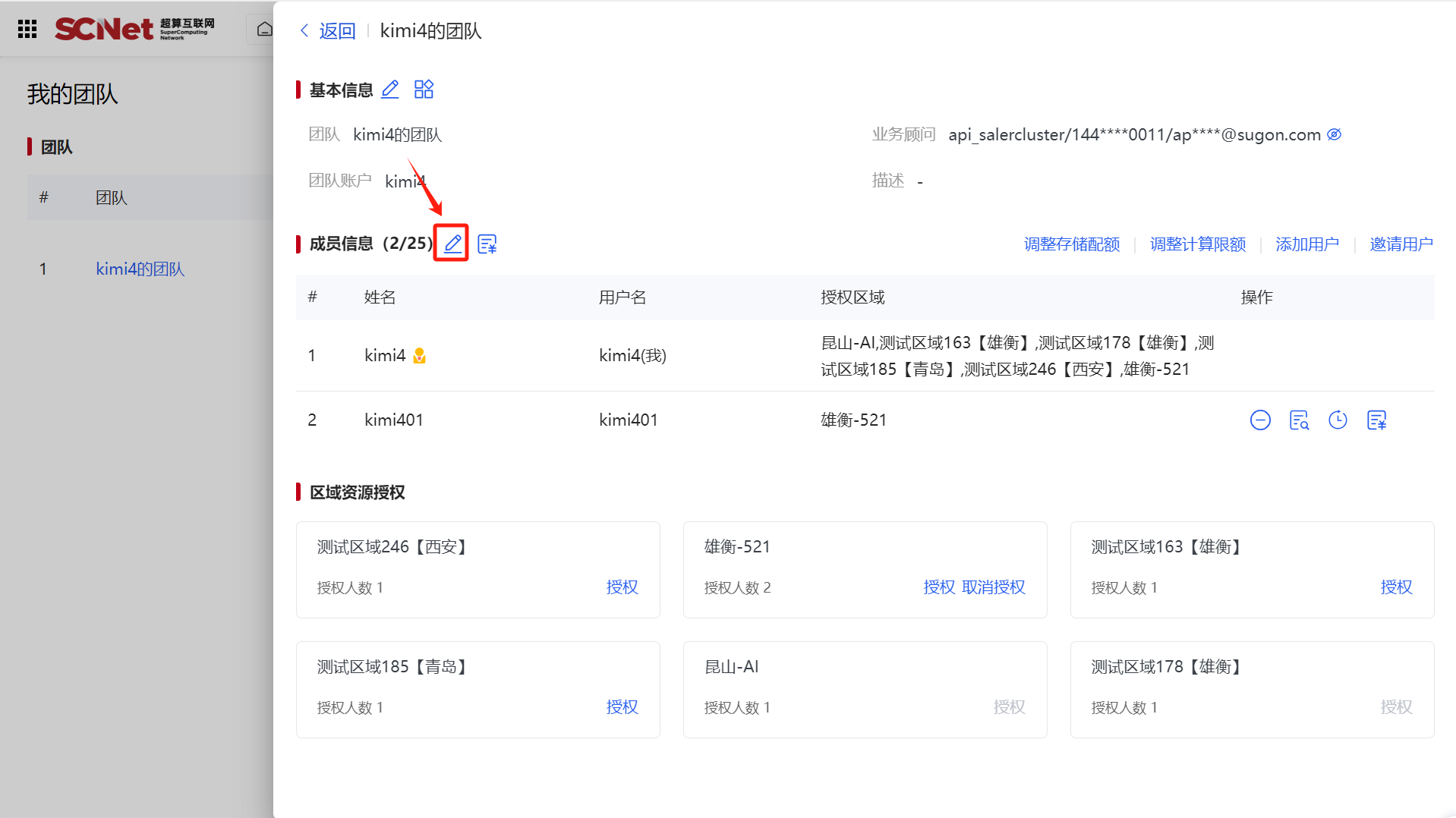
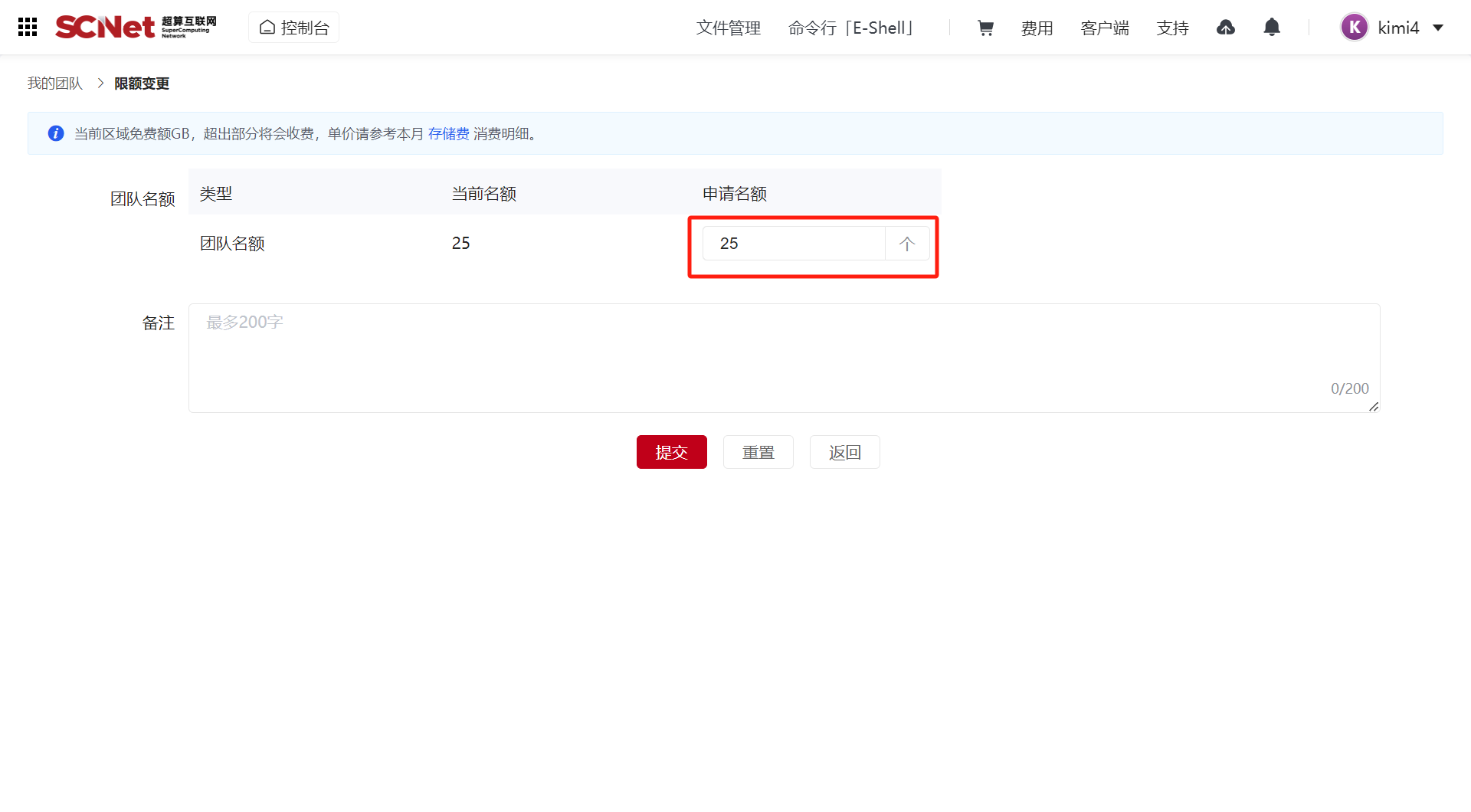
选择添加新用户,根据提示填写基本信息;
团队有多个授权区域时,通过选择不同区域,对新添加的用户保持进行区域授权;
完成填写后,点击“添加成员”即可完成新用户添加。
“添加新用户”具体步骤如下图所示:
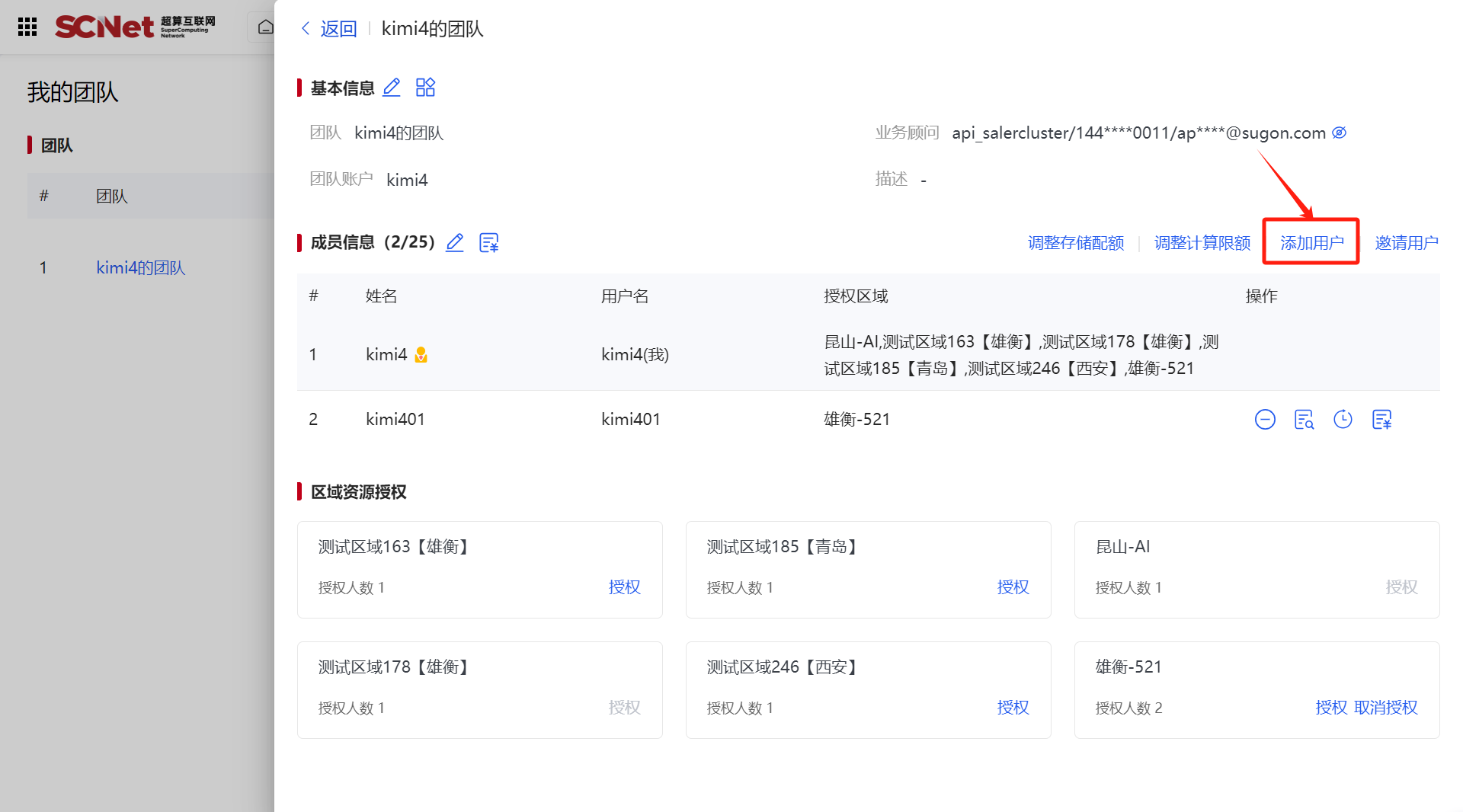
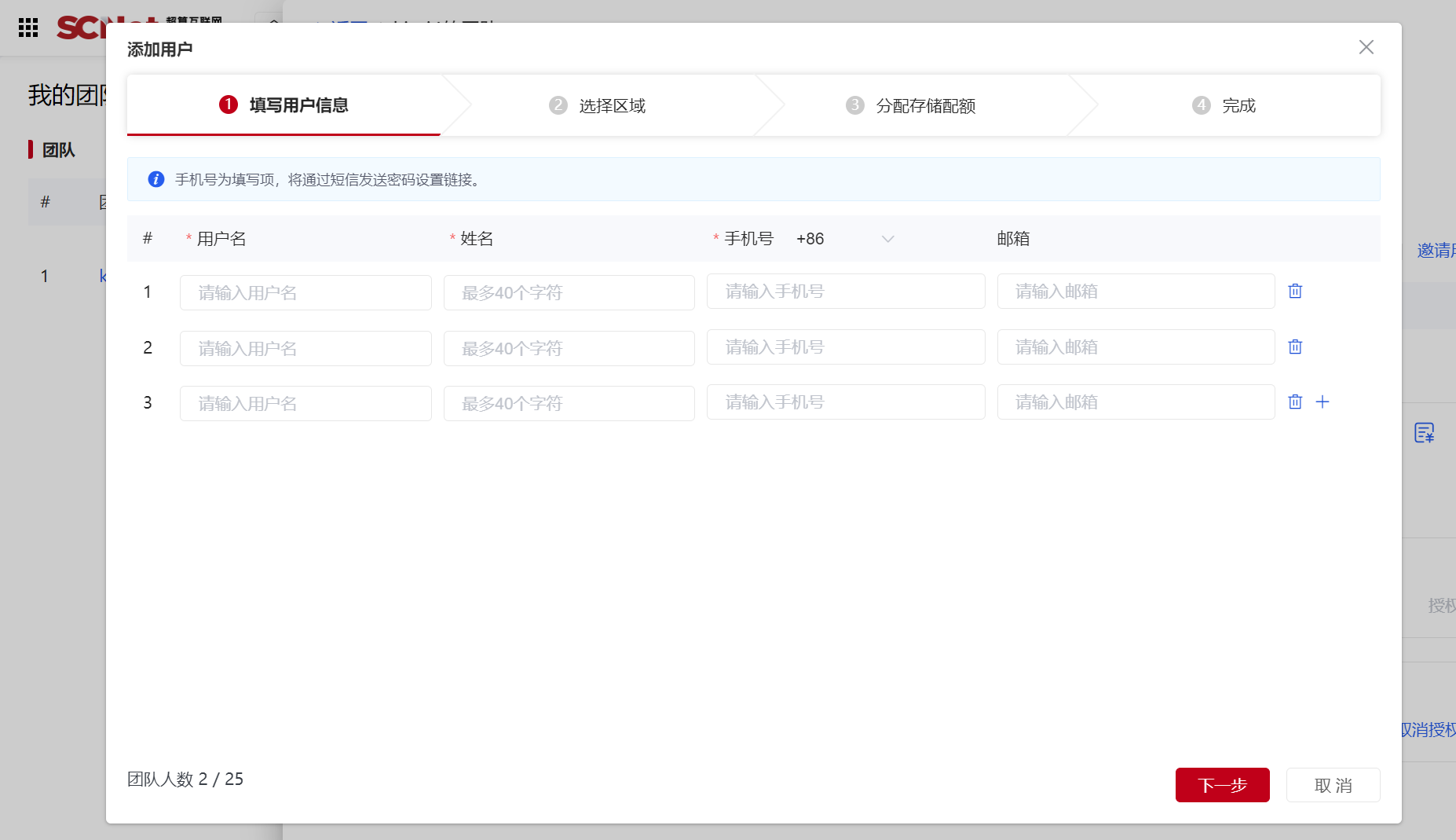
注:已有用户指已经注册了计算服务的用户
选择添加已有用户,根据提示在搜索框中输入“用户名或姓名”;
用户组有多个授权区域时,通过选择不同区域,对新添加的用户保持进行区域授权;
完成填写后,点击“添加成员”即可完成新用户添加。
“邀请已有用户”具体步骤如下图所示:
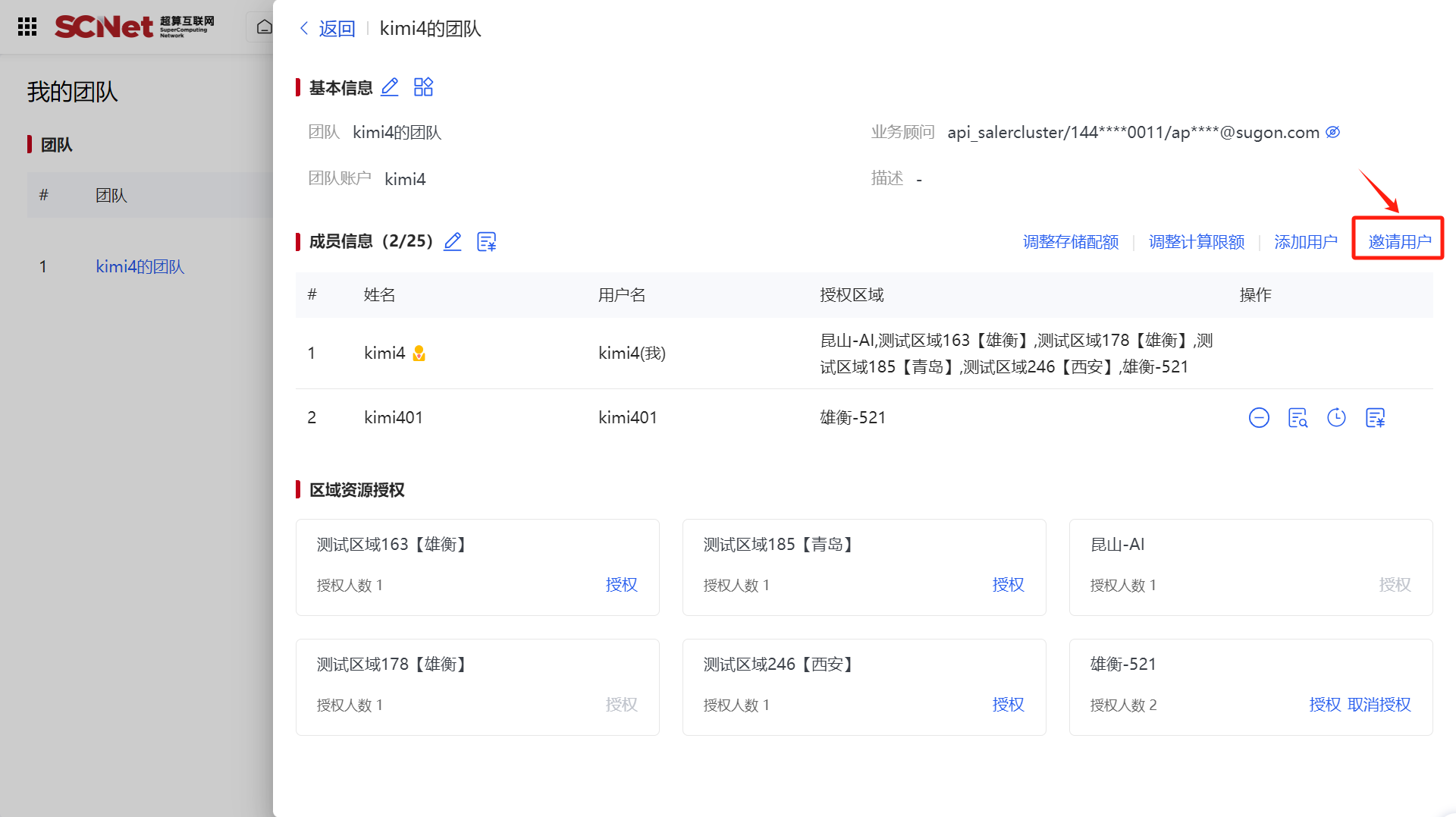
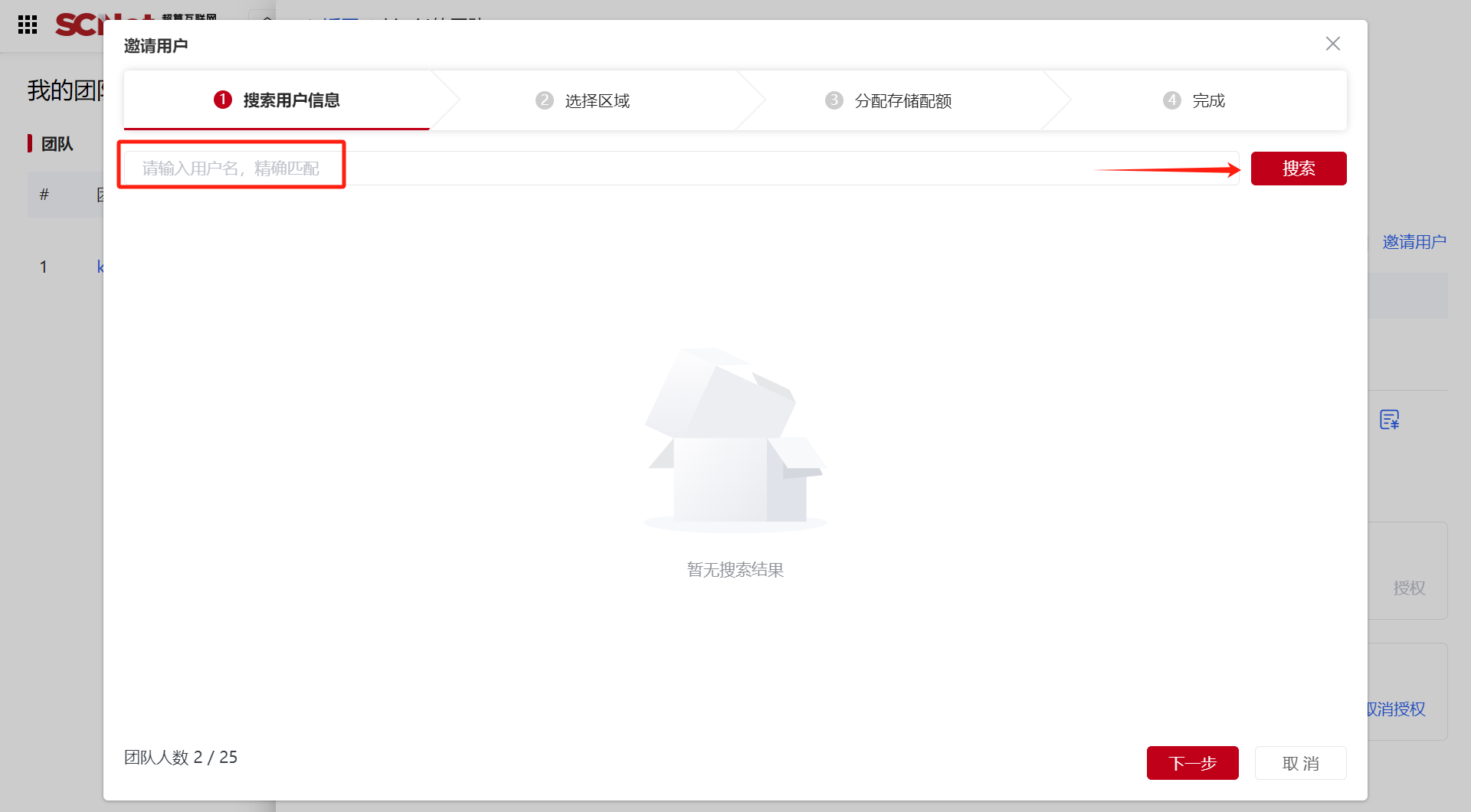
如:团队管理员查看团队成员的当前作业情况、历史作业情况和消费明细
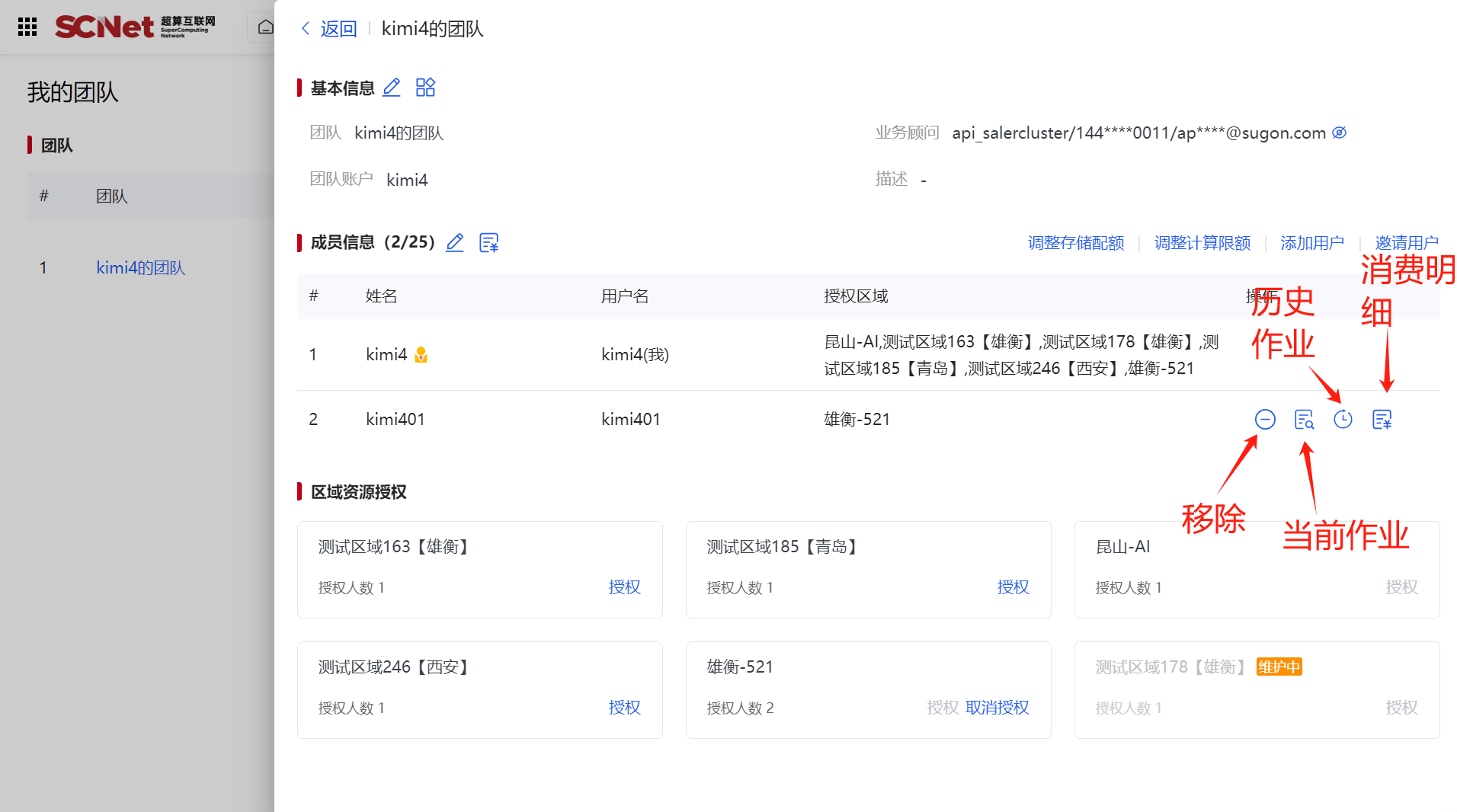
点击“调整存储配额”,进入存储资源详情页;
在存储资源详情页填写调整配额具体数值;
为团队用户申请调整配额后,点击确定。
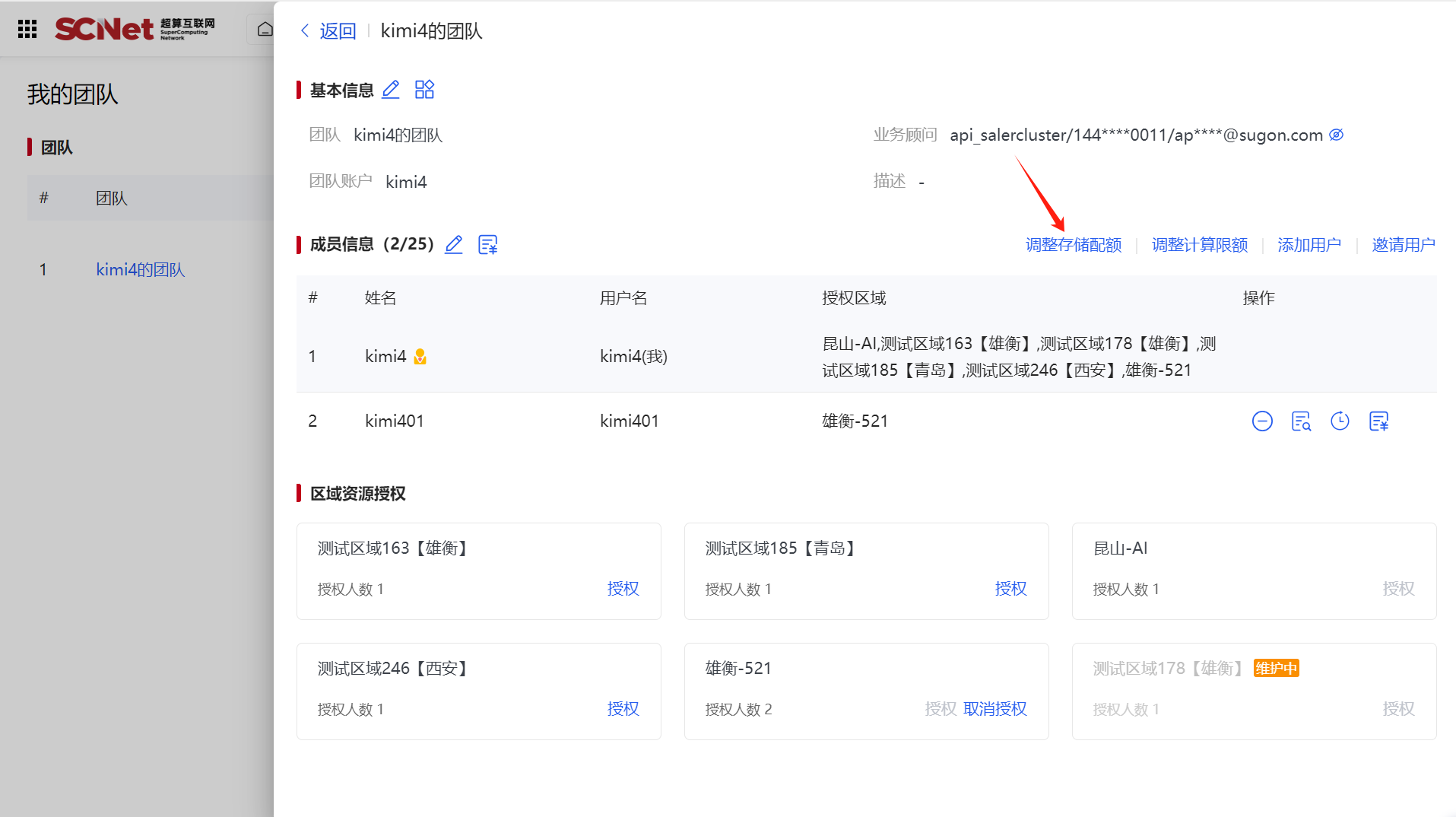
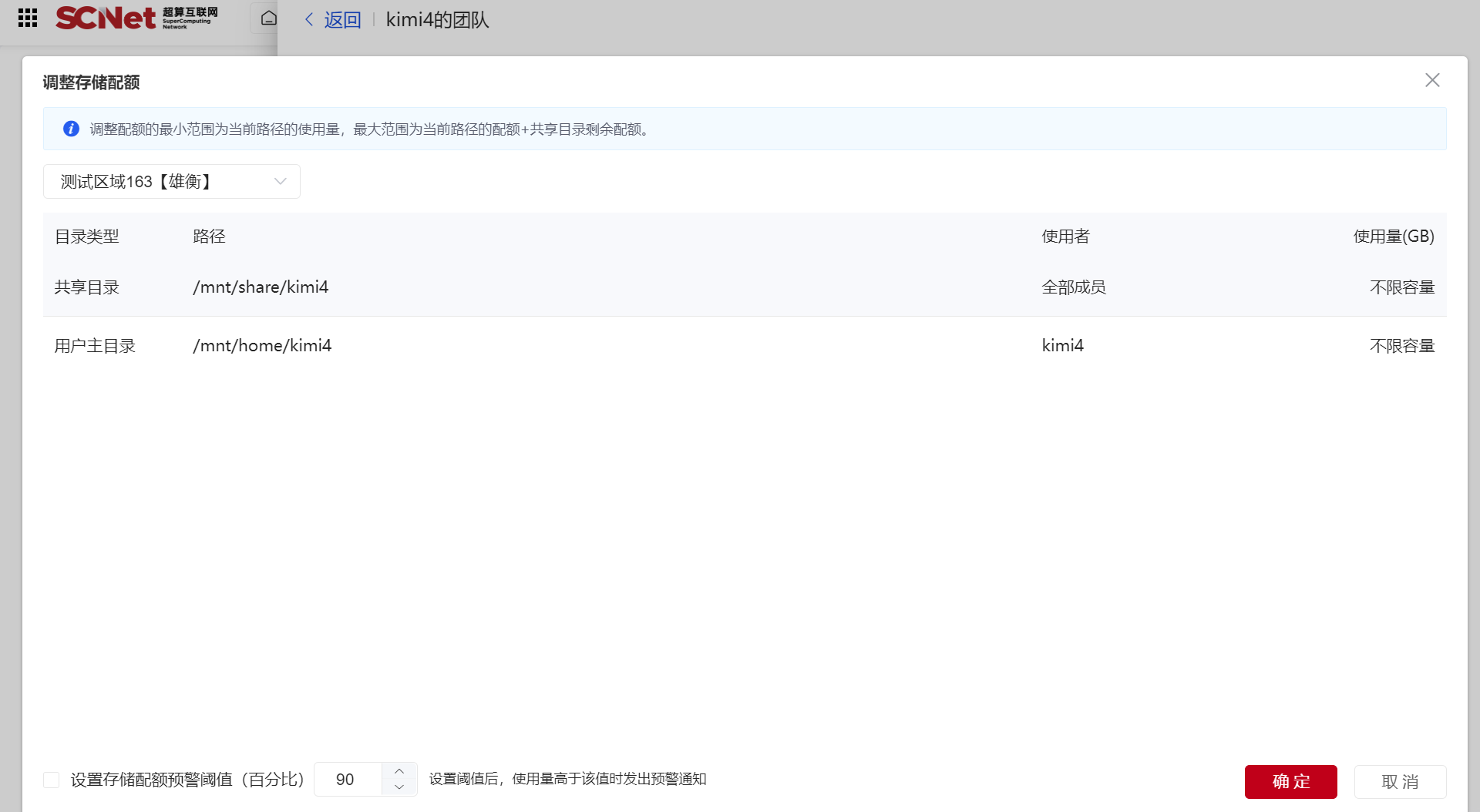
点击“调整计算限额”,进入计算资源详情页;
在计算资源详情页填写计算资源限额/周期;
为团队用户申请调整后,点击确定。